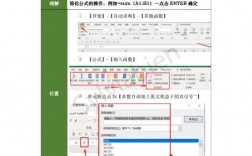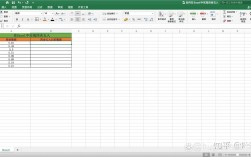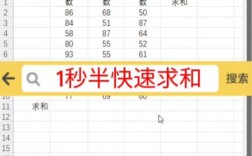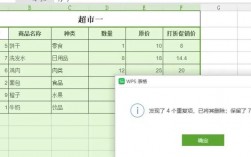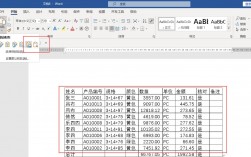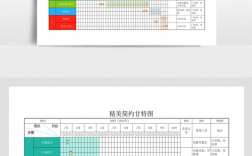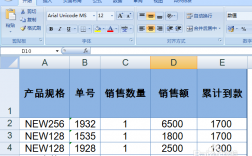在Excel中制作表格是一个基本且常见的操作,它不仅能够有效地组织和管理数据,还能通过各种功能和工具提升数据处理的效率,以下是如何在Excel中制作表格的详细步骤:
新建Excel文件与规划布局
1、新建Excel文件:打开Excel软件,点击左上角的“文件”菜单,选择“新建”,然后点击“空白工作簿”,这将创建一个新的Excel文件,你可以在其中开始制作表格。
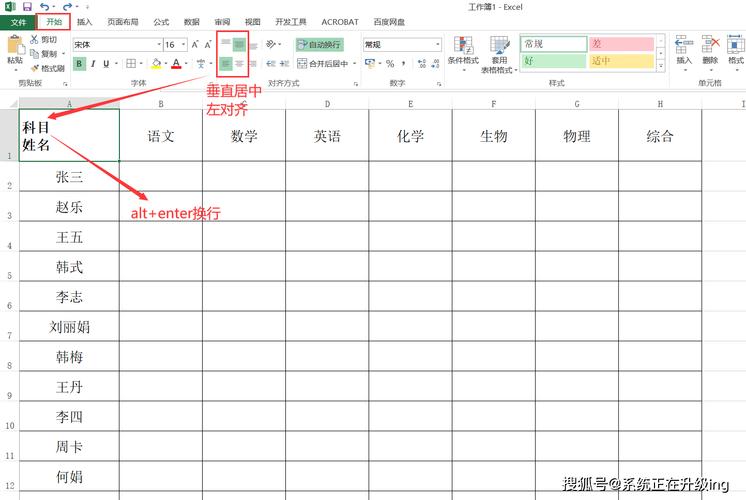
2、规划布局:在开始制作表格之前,先构思表格的大致布局和样式,考虑需要多少列、多少行,以及每列的数据类型(如文本、数字、日期等),如果你要制作一个员工信息表,你可能需要包括姓名、年龄、职位、入职日期等列。
设置表格样式
1、选择区域:用鼠标选中你需要的表格行数和列数,如果你想制作一个5行4列的表格,就选中A1到D5的区域。
2、添加边框:右键点击选中的区域,选择“设置单元格格式”,在弹出的对话框中,切换到“边框”选项卡,根据需要选择合适的边框样式,如外边框、内部边框等,你也可以在“预置”中快速选择常用的边框样式。
3、合并单元格:如果需要合并标题单元格,可以先选中需要合并的单元格,然后右键点击选择“设置单元格格式”,在弹出的对话框中,切换到“对齐”选项卡,勾选“合并单元格”选项。
4、的长度和宽度,调整标题行的列宽,你可以直接拖动列宽来调整,也可以在“开始”菜单中的“单元格”组里找到“格式”按钮,选择“自动调整列宽”或“列宽...”来精确设置,设置字体大小、加粗、颜色等属性以突出标题。
1、输入数据:在表格中输入需要的数据,你可以手动输入,也可以使用复制粘贴、拖拽填充柄等方式快速填充数据。
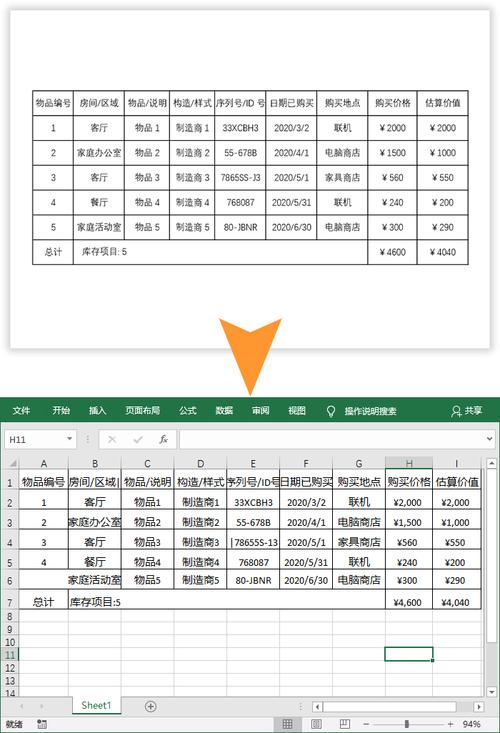
2、设置格式:根据需要设置数据的格式,如数字格式、日期格式等,这可以通过选中单元格后,在“开始”菜单中的“数字”组里选择相应的格式来实现。
调整表格细节
1、调整列宽和行高:为了使表格更加美观易读,可以手动调整列宽和行高,将鼠标指针放在列标或行号之间的边界上,当鼠标指针变成双向箭头时,拖动即可调整。
2、设置字体和颜色:为表格中的字体、字号、颜色进行设置,使表格更加醒目和易于阅读。
3、添加注释和说明:可以在单元格中添加注释和说明,以便更好地理解表格内容。
打印与导出
1、打印设置:如果需要打印表格,可以在“页面布局”菜单中设置纸张大小、边距等参数,并进行打印预览和调整。
2、导出为其他格式:Excel还支持将表格导出为其他格式,如PDF、CSV等,以满足不同的需求。

高级技巧
1、使用数据透视表:Excel的数据透视表功能可以帮助你更深入地分析和处理数据,通过创建数据透视表,可以快速汇总、分析和呈现大量数据。
2、利用公式和函数:Excel提供了丰富的公式和函数,可以用来进行各种计算和数据处理,你可以使用SUM()函数来计算某列的总和,使用VLOOKUP()函数来查找特定值等。
3、自定义表格样式:除了使用预定义的表格样式外,你还可以自定义表格样式,以满足特定的需求,在“开始”菜单中选择“套用表格格式”,然后点击“新建表样式”来自定义样式。
相关FAQs
1、如何在Excel中快速插入多行或多列?
答:选中需要插入的位置,然后右键点击选择“插入”,在弹出的对话框中,选择插入行或列的数量即可。
2、如何在Excel中删除多余的行列?
答:选中需要删除的行列,然后右键点击选择“删除”,注意,删除行列时要小心谨慎,以免误删重要数据。
3、如何在Excel中调整表格的排序和筛选?
答:在表格的第一行(通常是标题行)中,你会看到筛选器符号,点击筛选器符号,可以选择排序方式(升序或降序)或筛选条件来显示特定的数据。
通过以上步骤和技巧,你可以在Excel中轻松制作出符合需求的表格,无论是简单的数据统计还是复杂的数据分析,Excel都能提供强大的支持和帮助。